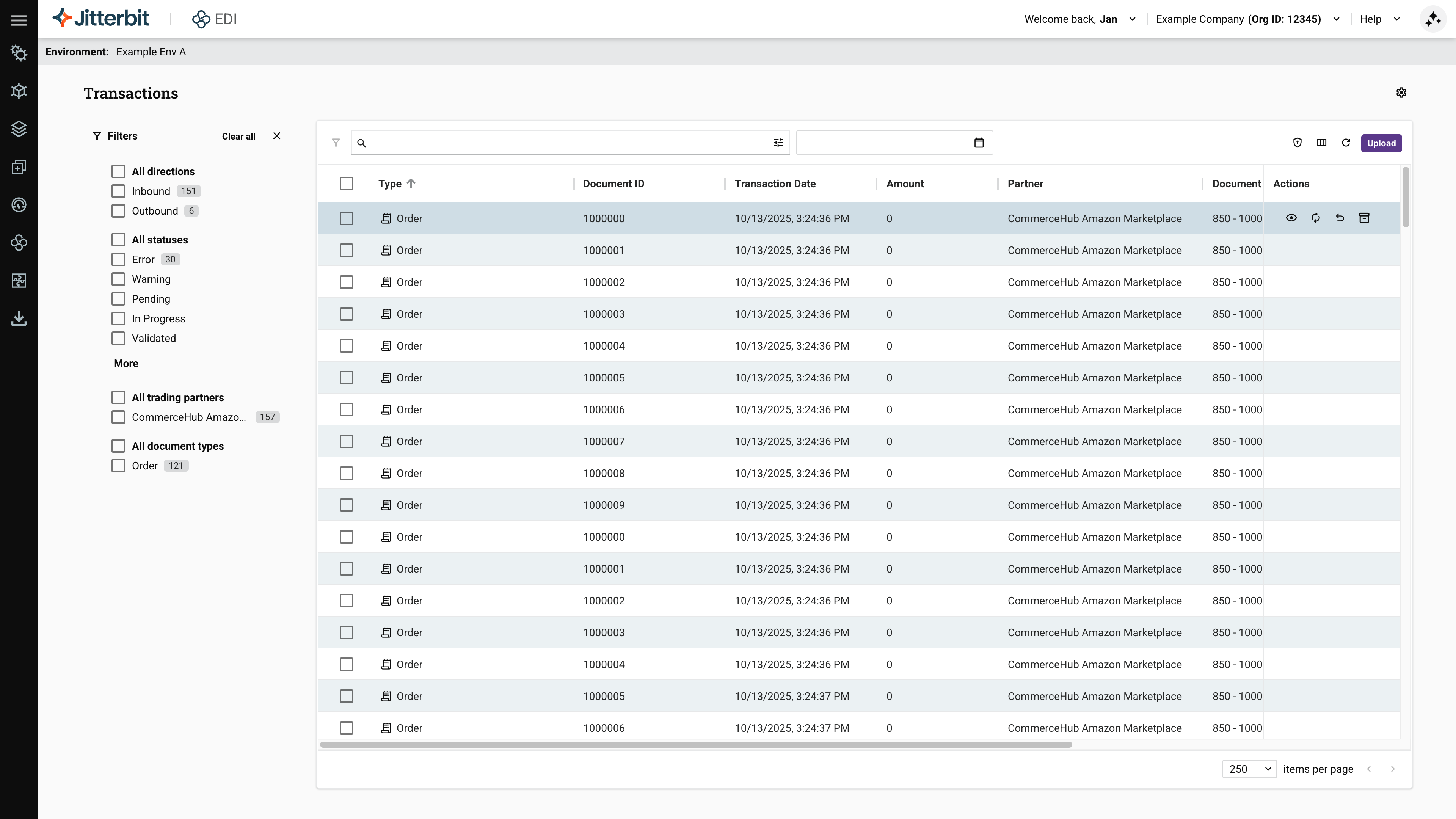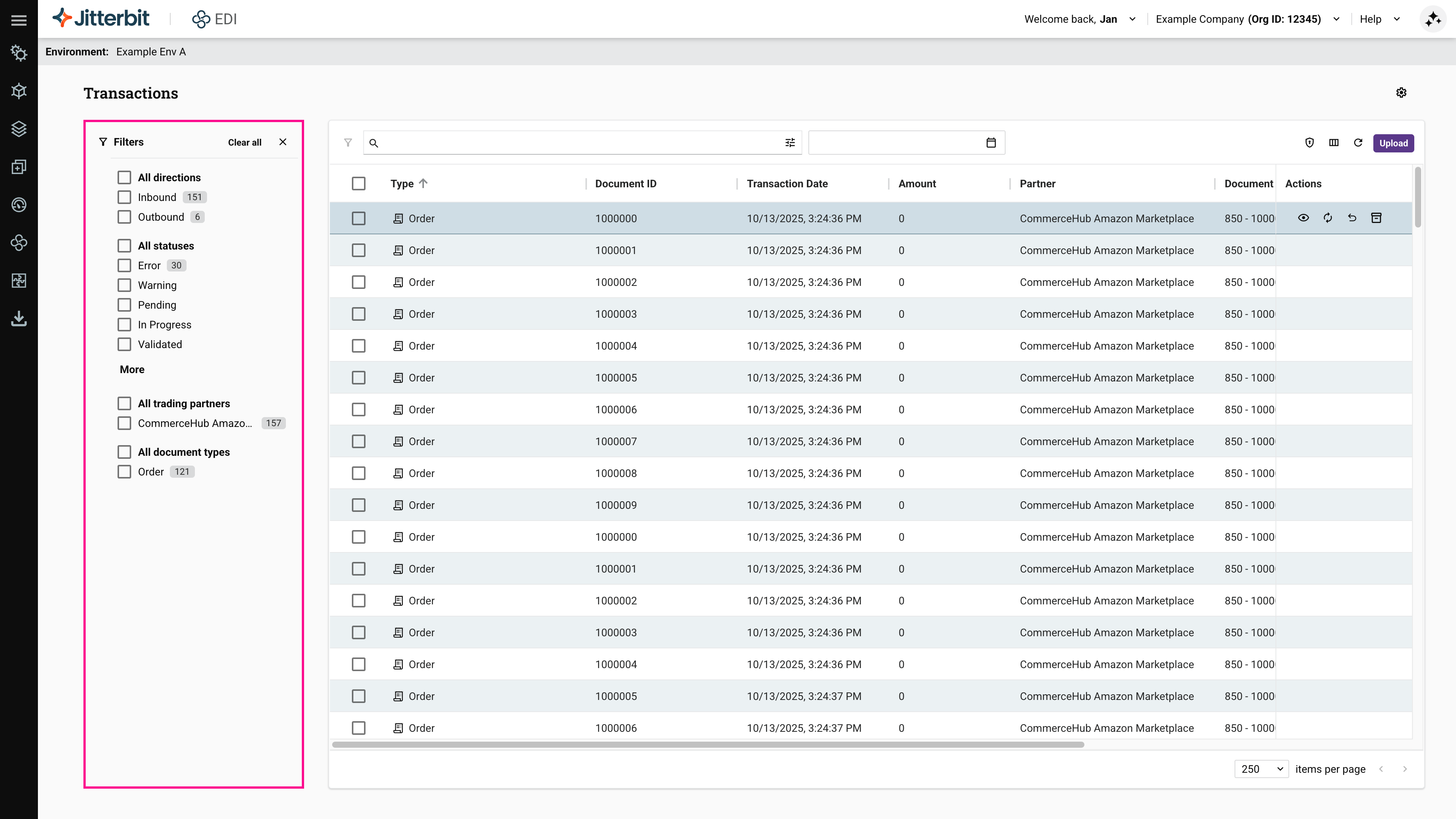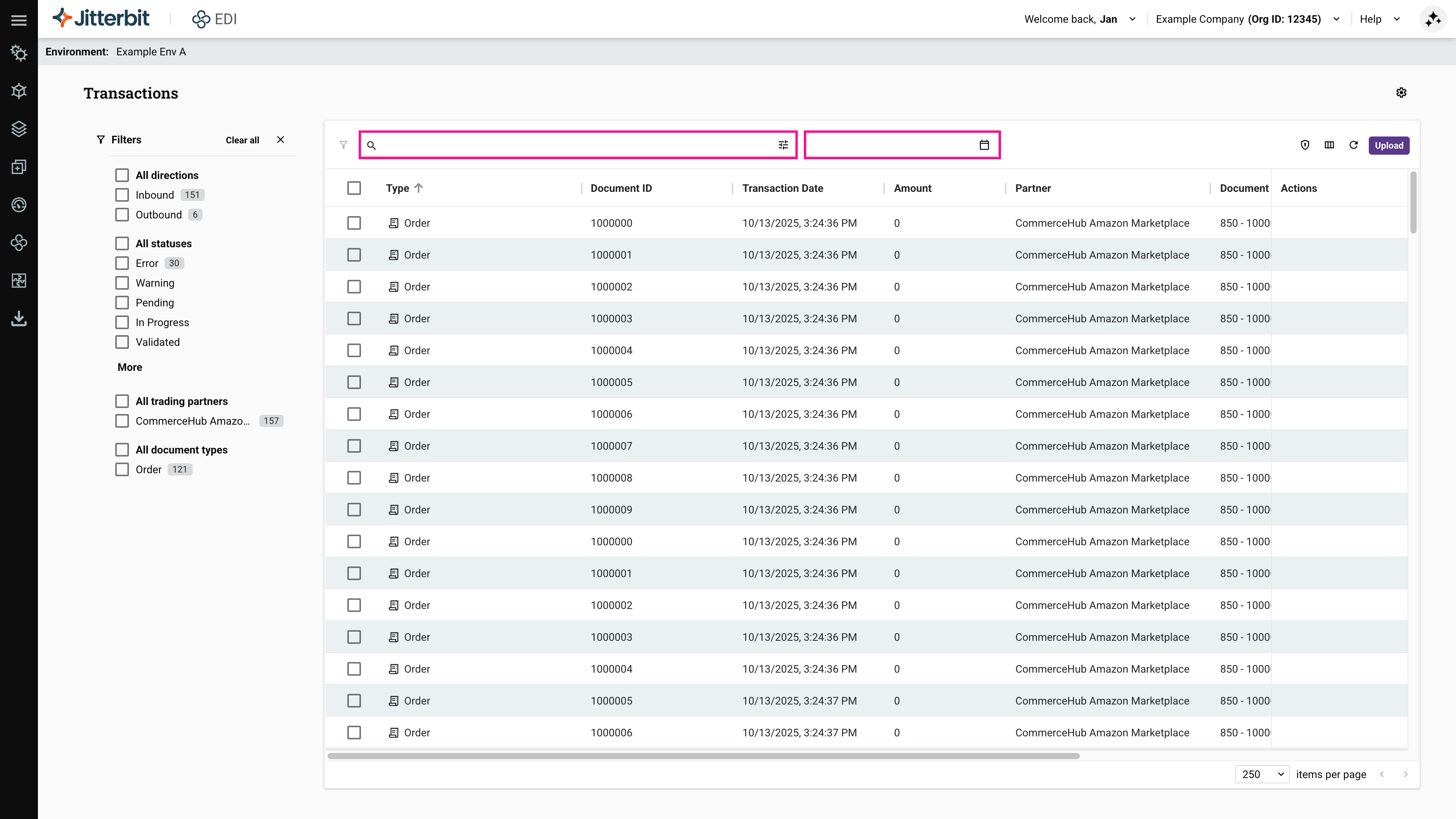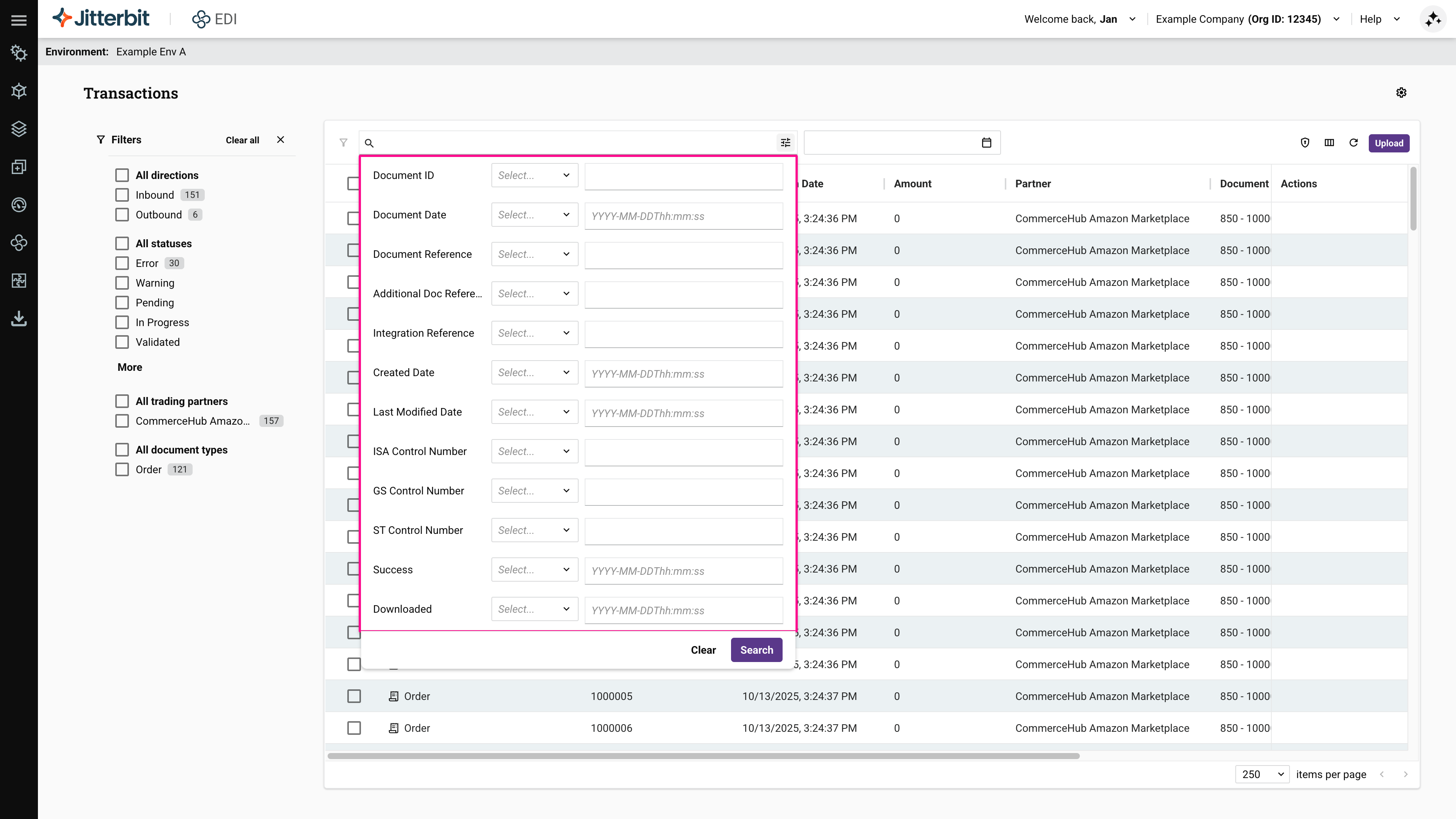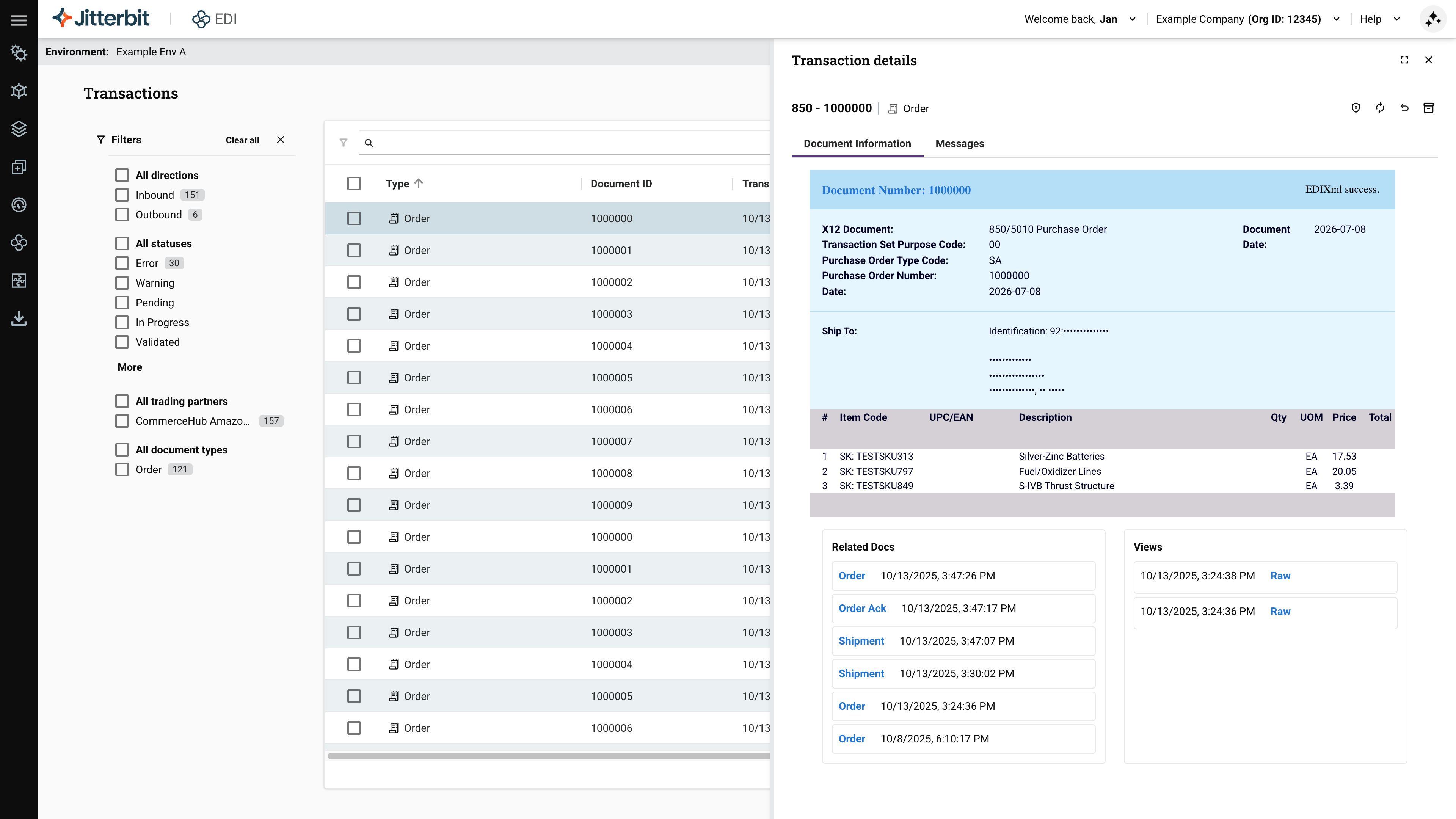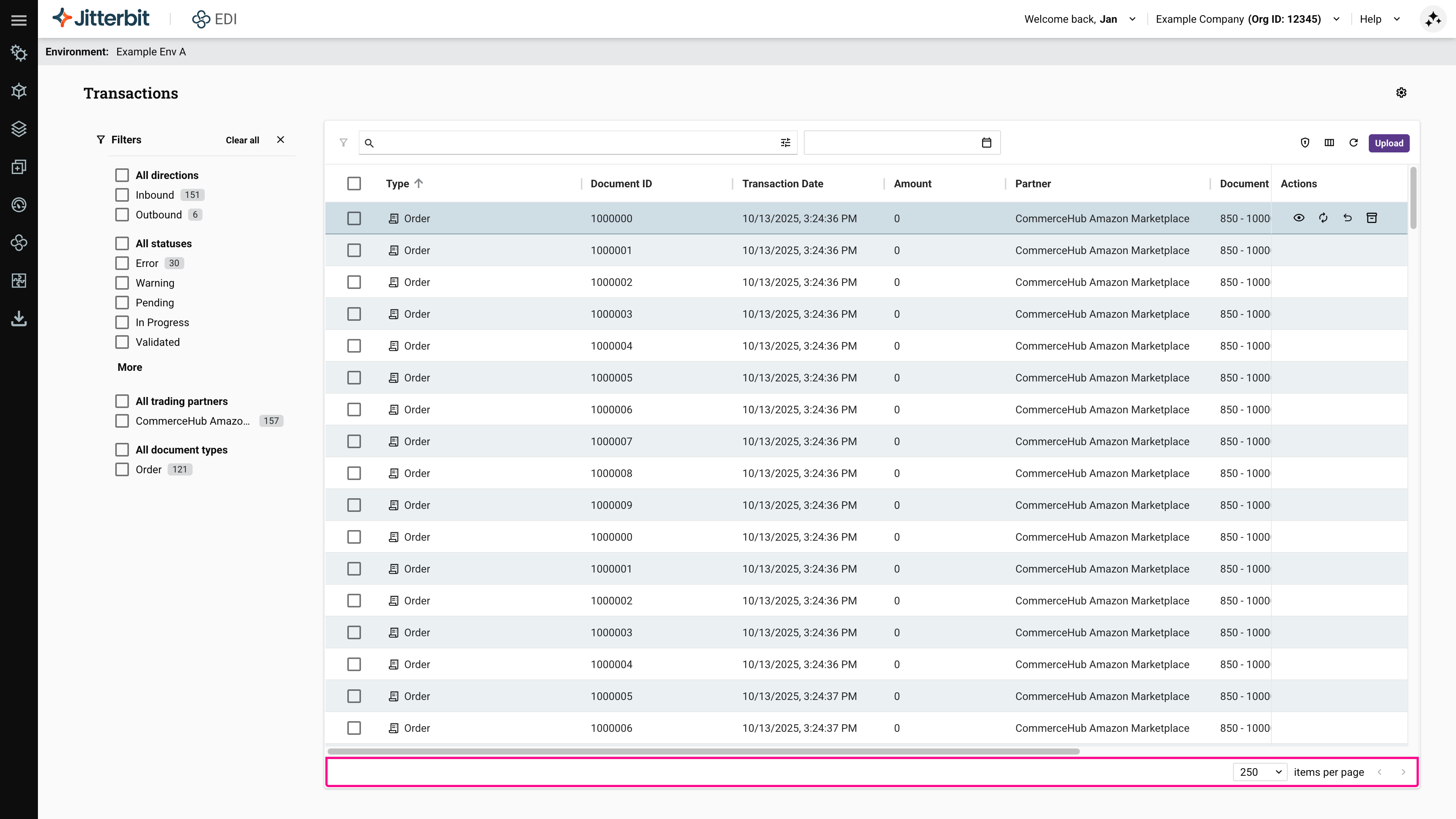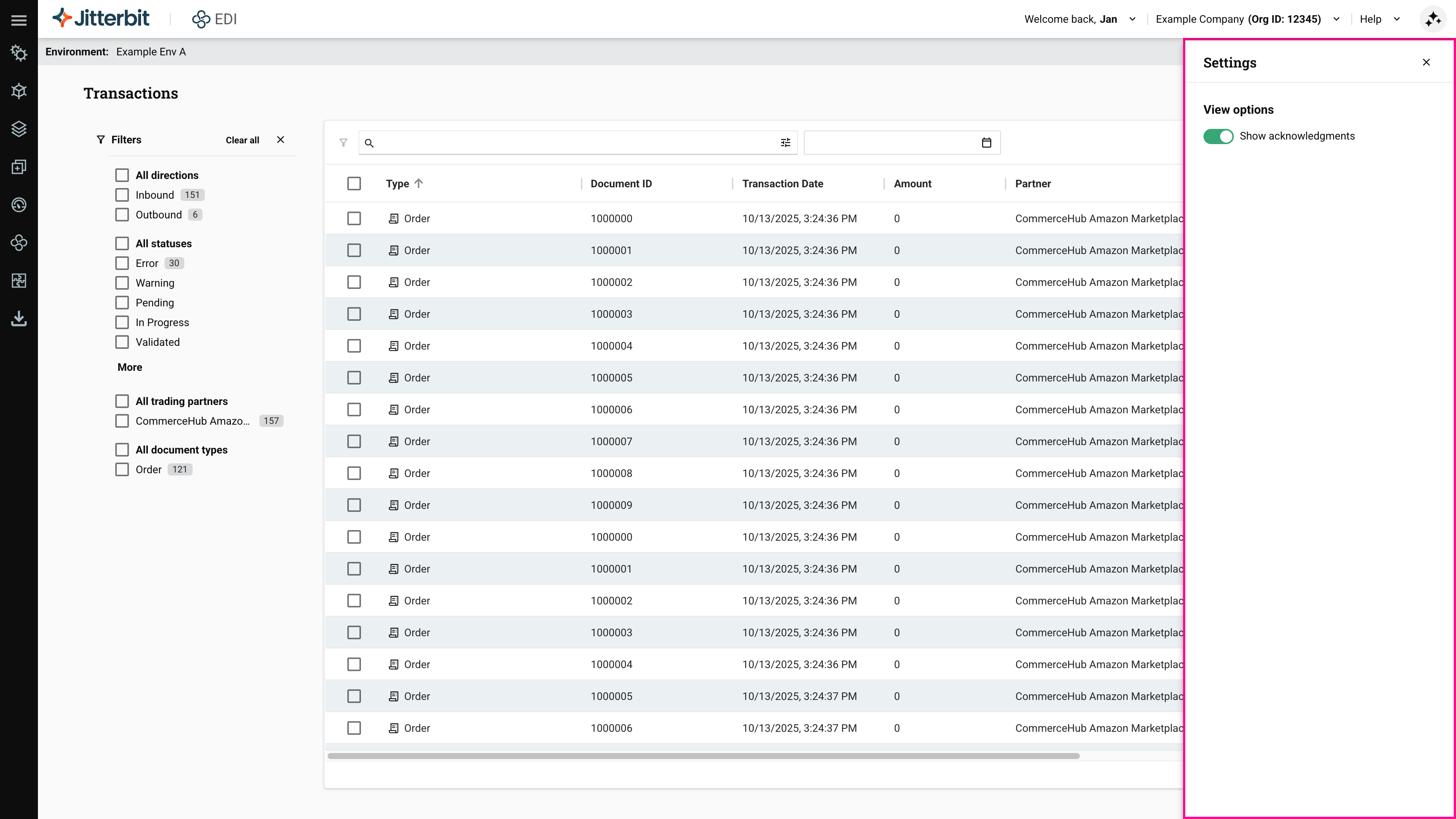Transações no Jitterbit EDI
Introdução
Após você adicionar parceiros comerciais e trocar documentos com eles, as transações relacionadas aparecem na página de Transações (menu do portal Harmony > EDI > Transações). Esta página possui duas áreas, um painel de Filtros (à esquerda) e uma tabela de transações (no meio/direita):
A partir daqui, você pode fazer o seguinte:
-
Gerenciar (visualizar, salvar ou imprimir) transações. (Relatórios de volume de transações e atividades estão na página de Análise.)
Encontrar transações
Para encontrar transações, use qualquer um dos seguintes:
-
O painel de filtros, para encontrar transações com base em sua direção, status, parceiro ou tipo de documento.
-
O filtro de data, para encontrar transações ocorrendo dentro de um intervalo de datas específico.
-
A barra de pesquisa, para encontrar transações por ID de documento ou uma combinação de outros detalhes da transação, incluindo referências de documentos e números de controle.
Painel de filtros
Para filtrar transações por direção, status, parceiro ou qualquer um dos tipos de documentos definidos nos fluxos de trabalho do parceiro, use o painel de Filtros (destacado):
Cada filtro mostra o número de itens correspondentes ao lado de seu rótulo. Para limpar todos os filtros, clique no botão Limpar Tudo. Para fechar o painel de filtros, clique no ícone Fechar. Para abri-lo novamente, clique no ícone Filtros (ao lado da barra de pesquisa).
Barra de pesquisa e filtro de data
Para encontrar transações usando consultas simples, insira todo ou parte de um ID de documento na barra de pesquisa , e pressione enter. Para limpar o texto da pesquisa, delete-o ou clique no ícone Limpar.
Para filtrar transações em um intervalo de datas específico, clique no ícone Calendário. Um seletor de data será aberto, onde você pode definir as datas de início e fim para o período de exibição, usando intervalos de datas relativos ou absolutos.
A barra de pesquisa e o botão do calendário destacados:
Para usar consultas avançadas, clique no botão Avançado. O construtor de pesquisa avançada será aberto:
Para cada campo, selecione um operador de correspondência no menu e, em seguida, insira um valor para corresponder.
Existem dois conjuntos de operadores, dependendo do tipo de valor:
-
Operadores de valor de texto:
- Igual: Mostra resultados onde o valor é igual ao inserido.
- Diferente: Mostra resultados onde o valor não é igual ao inserido.
- ComeçaCom: Mostra resultados onde o valor começa com o inserido.
-
Operadores de valor de data:
- Depois: Mostra resultados onde o valor é depois do inserido.
- Antes: Mostra resultados onde o valor é antes do inserido.
- Igual: Mostra resultados onde o valor é igual ao inserido.
Quando sua consulta estiver pronta, clique no botão Pesquisar. Para fechar o construtor de pesquisa avançada, clique nos botões Avançado ou Limpar.
Gerenciar transações
Para gerenciar transações, use o seguinte:
-
Ativar PII: Clique para revelar temporariamente PII. Na caixa de diálogo Ativar PII, insira sua senha de usuário do Harmony, selecione quando ocultá-la novamente e clique no botão Ativar. (Sua conta deve ter privilégios de administrador para visualizar PII.) A PII será automaticamente ocultada novamente após o período que você selecionar. Os períodos disponíveis são 15 minutos, 30 minutos, 1 hora, 12 horas ou 24 horas.
Dica
Na aba Parceiros de Negócios > Gerenciamento de Transações de um parceiro, você pode definir uma opção para excluir continuamente (purgar) documentos assim que forem arquivados, ou excluir o conteúdo de um documento específico.
-
Filtrar colunas: Clique para reorganizar colunas.
-
Atualizar: Clique para atualizar a tabela.
-
Carregar: Clique para carregar e processar uma transação.
Quando uma ou mais transações são selecionadas, esses ícones adicionais aparecem:
-
Reprocessar: Clique para reprocessar as transações selecionadas.
-
Reenviar Confirmação: Clique para reenviar confirmações para as transações selecionadas.
-
Arquivar: Clique para arquivar as transações selecionadas.
Ícones da coluna Status
Os seguintes ícones na coluna Status indicam o status de uma transação definido pela atividade EDI for Cloud v2 Definir Status:
| Símbolo | Status |
|---|---|
| Aviso | |
| Pendente | |
| Validado | |
| Rejeitado | |
| Em Progresso | |
| Concluído | |
| Em Espera | |
| Reconhecido |
Além disso, os valores gerados pelo sistema incluem Sucesso ou Erro, ou um status vazio.
Detalhes da transação
Para mostrar ou ocultar os detalhes de uma transação, passe o mouse sobre uma transação e clique no ícone Detalhes na linha Ações. (Alternativamente, clique em qualquer lugar na linha de uma transação.) Os detalhes de uma transação abrem em um painel com duas abas, Informações do Documento e Mensagens, e os seguintes controles:
-
Na barra de título do painel:
-
Transação anterior: Veja a transação anterior.
-
Próxima transação: Veja a próxima transação.
-
Expandir: Expanda o painel de detalhes da transação para o tamanho da janela do navegador.
-
Fechar: Feche o painel de detalhes da transação.
-
-
Abaixo da barra de título:
-
Ativar PII: Clique para revelar PII temporariamente na transação. Você será solicitado a inserir sua senha do Jitterbit. Clique no botão Prosseguir para continuar.
-
Reprocessar: Clique para reprocessar a transação.
-
Reenviar Ack: Clique para reenviar confirmações para a transação.
-
Arquivar: Clique para arquivar a transação.
-
Informações do documento
A aba Informações do documento contém os detalhes do documento da transação (o formato depende do tipo de documento), e os painéis Documentos Relacionados e Visualizações:
-
-
O painel Visualizações mostra visualizações de documentos, com links para os dados brutos de cada visualização. Passe o mouse sobre uma visualização para revelar esses ícones de ação:
- Visualizar: Clique para visualizar o documento em uma janela de diálogo.
- Salvar: Clique para salvar o documento como um arquivo de texto.
- Copiar: Clique para copiar o conteúdo do documento para a área de transferência do seu sistema.
- Imprimir: Clique para abrir a caixa de diálogo de impressão do seu navegador.
Clique em um link Bruto para abrir os dados em uma janela de diálogo. A janela contém os seguintes ícones:
- Salvar: Clique para salvar o documento como um arquivo de texto.
- Copiar: Clique para copiar o conteúdo do documento para a área de transferência do seu sistema.
- Imprimir: Clique para abrir a caixa de diálogo de impressão do seu navegador.
Dica
Você pode converter (mapear) dados brutos EDIXML no Studio transformações.
Mensagens
O painel Mensagens contém mensagens relacionadas à transação (incluindo links para Reconhecimentos Funcionais (ACK)).
Para mostrar apenas mensagens de erro, clique em Mostrar Apenas Erros. Para mostrar ou ocultar mensagens filhas, clique nos ícones Expandir ou Colapsar.
Configurações da tabela
Você pode classificar a tabela de transações, alterar a ordem e a visibilidade das colunas e definir quantas transações aparecem em uma página.
Para classificar a tabela, clique em um cabeçalho de coluna. Cliques subsequentes invertem e, em seguida, redefinem a ordem de classificação, que é indicada por uma seta.
Para reorganizar as colunas, clique no ícone Colunas. O painel Colunas se abre:
Use a barra de pesquisa Filtrar Colunas para encontrar colunas. Clique nos ícones e para ocultar ou mostrar colunas. Arraste o ícone para mover colunas.
Na parte inferior do painel estão os controles de página:
Para definir quantas transações aparecem em uma página, clique no menu Itens por página e selecione 100, 250 ou 500. Para pular para a próxima ou anterior página de transações, clique nos botões ou .
Configurações de visualização
Para abrir o painel Configurações, clique no ícone Configurações:
O painel contém os seguintes controles:
- Mostrar reconhecimentos: Clique para mostrar ou ocultar reconhecimentos de transação.
Arquivar transações
As transações são arquivadas automaticamente de acordo com as Configurações de Arquivo do parceiro comercial.
Para arquivar manualmente uma transação, passe o mouse sobre ela e clique no ícone Arquivar na coluna Ações.
Para arquivar manualmente várias transações, selecione uma ou mais, e clique no ícone Arquivar na barra de ferramentas.
Reprocessar transações
Pode ser necessário reprocessar uma transação EDI se ela falhar ao integrar-se aos seus sistemas ERP. As falhas podem ser causadas por problemas como os seguintes:
- Erros de dados
- Problemas de formato
- Problemas de compatibilidade do sistema
- Problemas de comunicação entre os sistemas EDI e ERP
Para reprocessar um documento que falhou, passe o mouse sobre ele para revelar os ícones na coluna Ações, e clique no ícone Reprocessar.
Para fazer isso com várias transações, use a coluna de checkbox para selecioná-las, e depois use o mesmo ícone à esquerda da barra de ferramentas acima da linha do cabeçalho da tabela.
Reenviar reconhecimentos
Pode ser necessário reenviar um reconhecimento EDI se ocorrerem problemas como os seguintes:
- Rejeição da mensagem
- Mensagem não recebida
- Mensagem não processada corretamente
- O processamento da mensagem sofreu uma falha no sistema
- A mensagem passou por alterações de documento
- Solicitações manuais
- Requisitos de conformidade
Para reenviar um reconhecimento, passe o mouse sobre ele para revelar os ícones na coluna Ações, e clique no ícone Reenviar Reconhecimento.
Para fazer isso com várias transações, use a coluna de checkbox para selecioná-las, e depois use o mesmo ícone à esquerda da barra de ferramentas acima da linha do cabeçalho da tabela.
Fazer upload de transações
Para fazer upload de um arquivo EDI para processamento no ambiente atual, clique no ícone Fazer upload do arquivo para processamento. O arquivo deve estar formatado corretamente em um dos seguintes padrões: EDI, EDIFACT ou TRADACOMS (veja Formatos de arquivo para upload para mais detalhes). Se um upload falhar, uma entrada de log na página Mensagens fornece mais informações.
Dica
Você pode usar este recurso para testar rapidamente um arquivo sem precisar configurar uma conexão AS2 ou FTP.